Hinzufügen einer Beschriftung zu einer orthogonalen Zeichnung
- Klicken Sie im Projektmanager auf die Registerkarte Orthogonale DWG.
- Erweitern Sie in der Baumstruktur den Projektknoten und den Ordner Orthogonale Zeichnungen.
- Doppelklicken Sie auf eine orthogonale Zeichnung, um sie zu öffnen.
- Klicken Sie im Ortho-Papierbereich in einer orthogonalen Zeichnung mit der rechten Maustaste im Ansichtsfenster, das die Komponente enthält, die Sie beschriften möchten, und wählen Sie Ortho-Beschriften.
- Wählen Sie die gewünschte Beschriftung aus, z. B. Rohr unten [Unten].
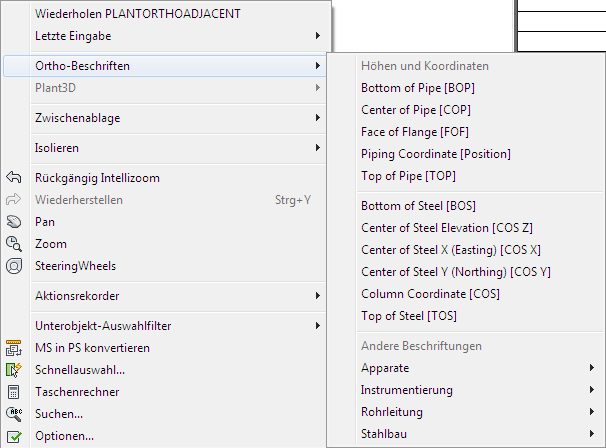
- Wenn Sie dazu aufgefordert werden, wählen Sie eine zu beschriftende Komponente.
- Positionieren Sie den Mauszeiger, und klicken Sie, um die Beschriftung an der gewünschten Position einzufügen.
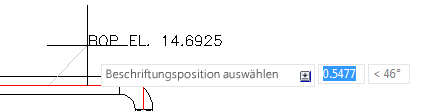 Tipp: Beim Platzieren einer Beschriftung kann es hilfreich sein, den Rasterfang (F9) einzuschalten.
Tipp: Beim Platzieren einer Beschriftung kann es hilfreich sein, den Rasterfang (F9) einzuschalten.
Verschieben einer Beschriftung in einer orthogonalen Zeichnung
- Wählen Sie im orthogonalen Papierbereich in einer orthogonalen Zeichnung die Beschriftung aus, die Sie verschieben möchten.
- Ziehen Sie die Beschriftung mithilfe des Verschiebegriffs an eine beliebige Position in der Zeichnung.
- Ziehen Sie auch die Beschriftungsführungslinie, sofern vorhanden, an die gewünschte Stelle.
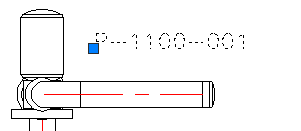
Aktualisieren einer Beschriftung in einer orthogonalen Zeichnung
- Doppelklicken Sie im orthogonalen Papierbereich in einer orthogonalen Zeichnung auf das Ansichtsfenster, das die Plant-Objektbeschriftung enthält, die Sie aktualisieren möchten.
- Klicken Sie auf

 .
.